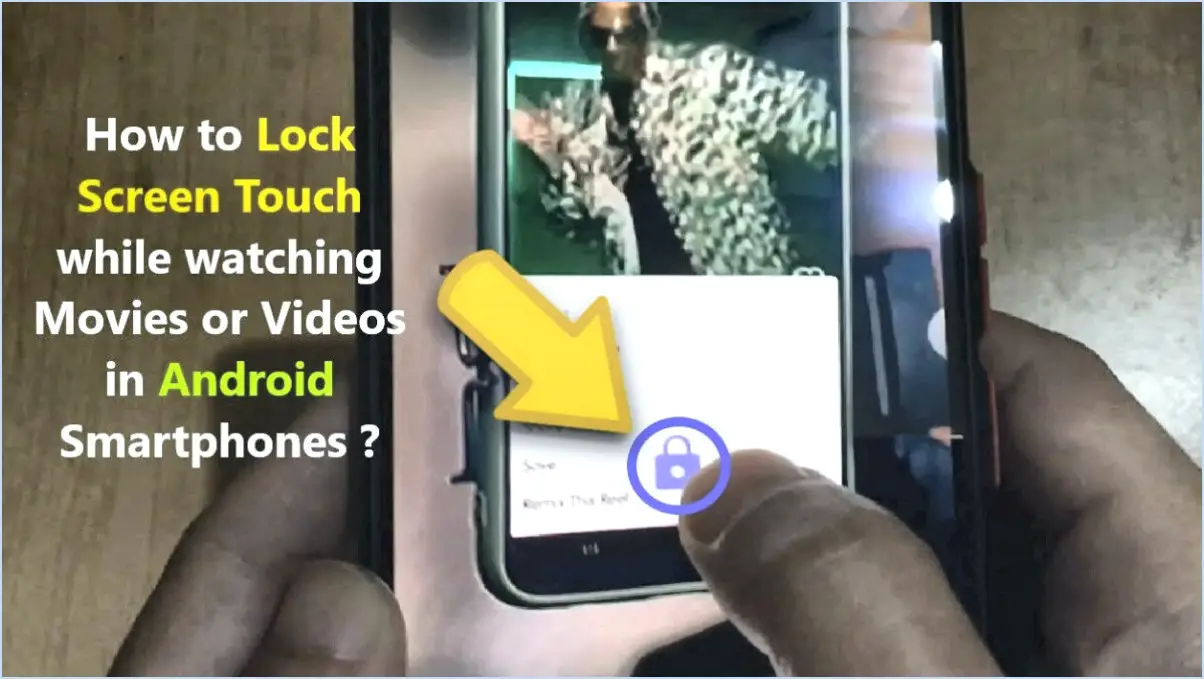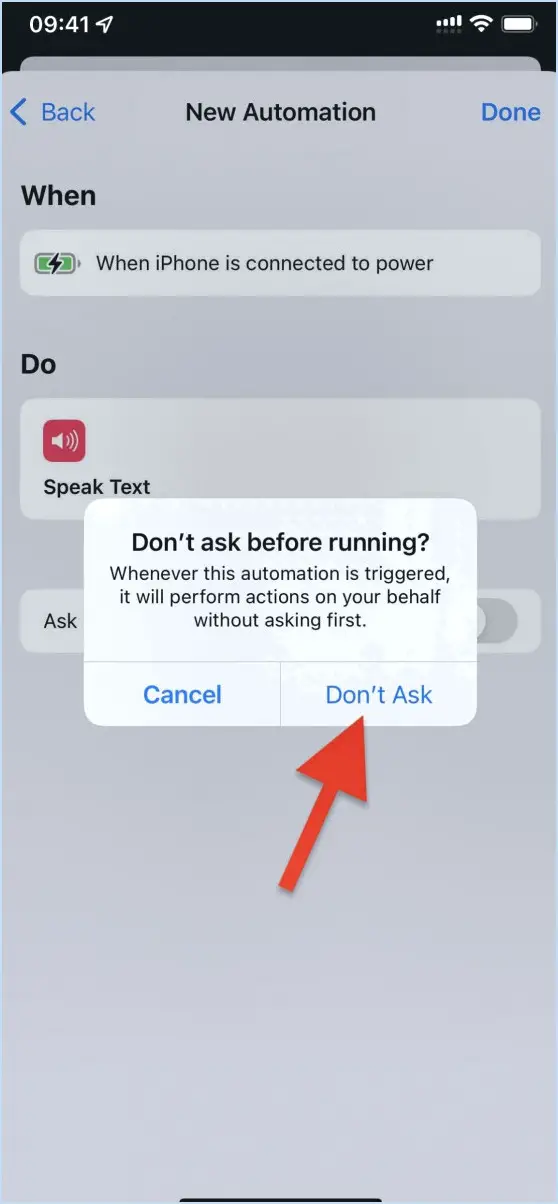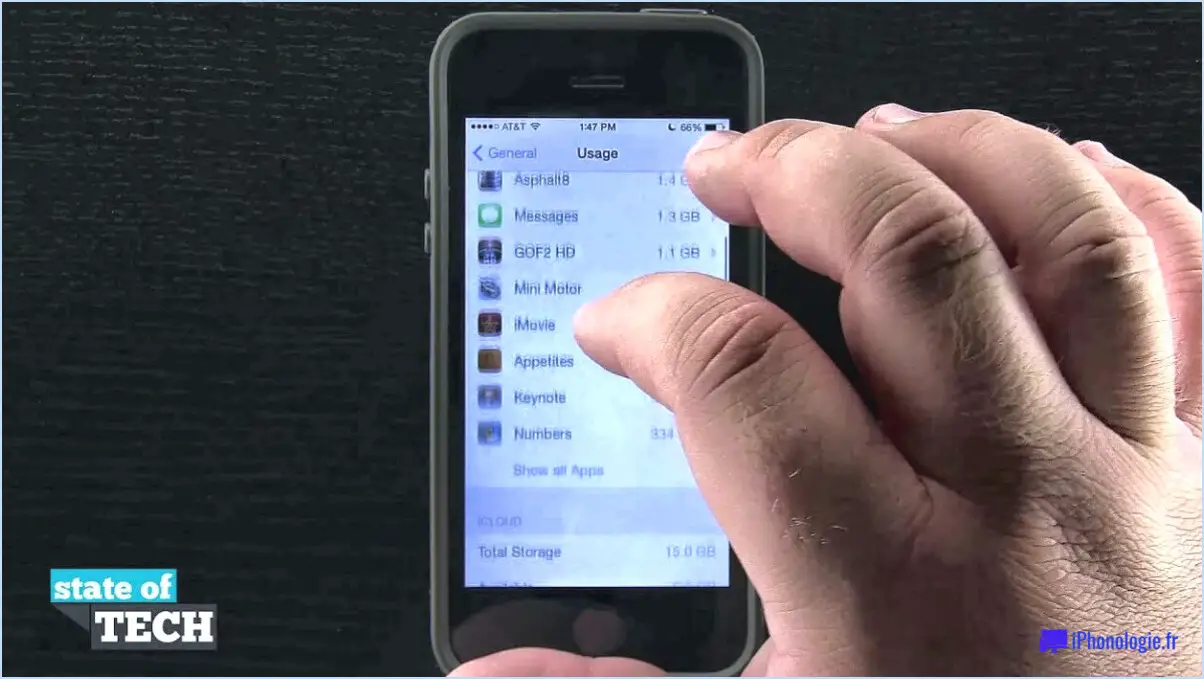Comment modifier mon mode de paiement Apple?

Changer votre mode de paiement sur Apple est un processus simple qui peut être réalisé en quelques étapes. Voici un guide étape par étape pour changer votre méthode de paiement sur les appareils Apple :
- Ouvrez l'application Réglages sur votre iPhone ou iPad. L'app Réglages est facilement identifiable grâce à son icône de roue dentée grise.
- Touchez votre nom en haut de l'écran. Vous accédez ainsi à l'écran de votre identifiant Apple.
- Touchez Paiement & Expédition. Cette option se trouve au milieu de l'écran.
- Appuyez sur Modifier le mode de paiement. Une liste de tous les modes de paiement actuellement associés à votre compte s'affiche.
- Sélectionnez le mode de paiement que vous souhaitez utiliser. Il peut s'agir d'une carte de crédit, d'une carte de débit ou d'un autre mode de paiement que vous avez déjà ajouté à votre compte Apple.
- Suivez les instructions qui s'affichent à l'écran pour terminer la procédure. En fonction du mode de paiement que vous avez sélectionné, il se peut que vous deviez fournir des informations supplémentaires telles que le numéro de la carte, la date d'expiration, le CVV et l'adresse de facturation.
Une fois que vous avez suivi ces étapes, votre nouveau mode de paiement sera enregistré dans votre compte Apple et vous pourrez l'utiliser pour tout achat effectué sur l'App Store, l'iTunes Store ou les Apple Books. Il est essentiel de noter que tout solde impayé ou transaction en attente sur votre ancien mode de paiement sera imputé à votre nouveau mode de paiement, veillez donc à régler tout solde impayé avant de changer de mode de paiement.
En résumé, pour modifier votre mode de paiement Apple, ouvrez l'application Réglages sur votre iPhone ou iPad, touchez votre nom, sélectionnez Paiement & Expédition, touchez Modifier le mode de paiement, choisissez le mode de paiement que vous souhaitez utiliser et suivez les instructions à l'écran. C'est aussi simple que cela !
Comment utiliser Apple money au lieu d'une carte de crédit?
Si vous souhaitez utiliser votre argent Apple au lieu d'une carte de crédit, voici la marche à suivre :
- Ouvrez l'App Store, l'iTunes Store ou l'iBooks Store sur votre appareil Apple.
- Trouvez l'article que vous souhaitez acheter.
- Lorsque vous arrivez à l'écran de paiement, sélectionnez "Apple money" comme mode de paiement.
- Si vous n'avez pas assez d'Apple money pour couvrir la totalité du coût, vous pouvez utiliser une carte de crédit pour payer la différence.
- Si vous souhaitez effectuer un achat in-app, suivez les mêmes étapes que ci-dessus dans l'application.
Vous pouvez également utiliser votre argent Apple pour payer Apple Music ou le stockage iCloud. Il vous suffit de vous rendre dans les paramètres d'abonnement de l'application concernée, de sélectionner "Informations de paiement" et de choisir "Apple money" comme mode de paiement. Si vous n'avez pas assez d'argent Apple pour couvrir le coût de l'abonnement, vous pouvez utiliser une carte de crédit pour payer la différence.
L'utilisation d'Apple money est un moyen pratique d'effectuer des achats sans utiliser de carte de crédit, et elle est déjà configurée sur votre appareil Apple.
Comment transférer de l'argent de mon Apple ID vers mon compte bancaire?
Pour transférer de l'argent de votre identifiant Apple vers votre compte bancaire, vous devez d'abord ajouter votre compte bancaire à Wallet. Voici comment procéder :
- Ouvrez l'application Wallet sur votre iPhone ou iPad.
- Touchez le signe plus dans le coin supérieur droit de l'écran.
- Touchez "Ajouter une carte bancaire".
- Suivez les instructions pour ajouter votre compte bancaire.
Une fois que vous avez ajouté votre compte bancaire à Wallet, vous pouvez effectuer des paiements et des transferts. Il vous suffit de choisir votre compte bancaire comme mode de paiement et de suivre les instructions pour effectuer le transfert. C'est aussi simple que cela !
Comment ajouter de l'argent à Apple Pay sans carte de débit?
Si vous souhaitez ajouter de l'argent à votre compte Apple Pay sans carte de débit, plusieurs options s'offrent à vous. L'une d'entre elles consiste à ajouter une carte de crédit à votre compte Apple Pay. Pour ce faire, ouvrez l'app Wallet, appuyez sur le signe "+" et suivez les invites pour ajouter votre carte de crédit. Une autre option consiste à transférer des fonds de votre compte bancaire vers votre compte Apple Pay. Enfin, vous pouvez acheter des cartes-cadeaux auprès de détaillants comme Apple, Target ou Best Buy et les utiliser pour ajouter des fonds à votre compte Apple Pay. Grâce à ces options, vous pouvez facilement ajouter de l'argent à votre compte Apple Pay sans carte de débit.
Comment ajouter une carte de débit à Apple Pay?
Il est facile d'ajouter une carte de débit à Apple Pay. Voici les étapes à suivre :
- Ouvrez l'application Wallet sur votre iPhone ou iPad.
- Touchez le signe + dans le coin supérieur droit de l'application.
- Touchez Ajouter une carte de crédit ou de débit.
- Saisissez manuellement les informations relatives à votre carte ou utilisez l'appareil photo de votre iPhone pour la scanner.
- Touchez Suivant et vérifiez les informations relatives à votre carte.
- Touchez Ajouter une carte.
Une fois ces étapes terminées, votre carte de débit sera ajoutée à Apple Pay et vous pourrez commencer à l'utiliser pour effectuer des achats en magasin, en ligne ou dans les apps qui acceptent Apple Pay. Gardez à l'esprit que vous devrez peut-être vérifier votre carte auprès de votre banque avant de pouvoir commencer à l'utiliser avec Apple Pay.
Pourquoi ne puis-je pas supprimer un mode de paiement d'Apple?
Si vous rencontrez des difficultés pour supprimer un mode de paiement de votre compte Apple, il y a plusieurs raisons à cela. Tout d'abord, il est possible que le mode de paiement soit actuellement utilisé comme dépôt de garantie pour un compte iCloud. Dans ce cas, vous devrez choisir un autre mode de paiement comme dépôt de garantie avant de pouvoir supprimer le mode de paiement d'origine.
Une autre raison possible pour laquelle vous ne pouvez pas supprimer un moyen de paiement de votre compte Apple est qu'il est lié à un compte iTunes ou App Store qui utilise actuellement le Partage familial. Dans ce cas, vous devrez quitter le groupe Partage familial avant de pouvoir supprimer le mode de paiement.
Si vous avez essayé ces deux étapes et que vous ne parvenez toujours pas à supprimer le mode de paiement, ne vous inquiétez pas ! Vous pouvez toujours contacter l'assistance Apple pour obtenir de l'aide. Ils pourront vous aider à résoudre le problème et à supprimer le mode de paiement si nécessaire.
Le mode de paiement est-il nécessaire pour l'Apple ID?
Il n'est pas obligatoire d'avoir un moyen de paiement lié à votre identifiant Apple, mais c'est nécessaire si vous souhaitez effectuer des achats sur l'iTunes Store, l'App Store ou l'iBooks Store. Si vous ne disposez pas d'un moyen de paiement, vous ne pourrez pas acheter d'applications, de musique, de films ou d'autres contenus numériques dans ces magasins. L'ajout d'un mode de paiement est une procédure simple qui peut être effectuée via le menu Paiement & Expédition de votre compte Apple ID. Une fois que vous avez ajouté un mode de paiement, vous pouvez également l'utiliser pour payer le stockage iCloud, les abonnements Apple Music et d'autres services Apple.
Puis-je encore utiliser Apple Pay si j'ai annulé ma carte?
Oui, vous pouvez toujours utiliser Apple Pay même si vous avez annulé votre carte. Apple Pay n'est pas directement lié à une carte spécifique, mais plutôt à votre portefeuille numérique. Lorsque vous ajoutez une carte à Apple Pay, les informations relatives à cette carte sont stockées en toute sécurité sur votre appareil. Par conséquent, l'annulation de la carte physique n'affecte pas votre capacité à utiliser Apple Pay. Toutefois, il est important de noter que si vous avez annulé votre carte parce que vous n'étiez pas satisfait du service, il peut être judicieux d'explorer d'autres méthodes de paiement. Cela permet de garantir une expérience de paiement transparente et satisfaisante.
L'utilisation d'Apple Pay modifie-t-elle le numéro de votre carte?
Non, l'utilisation d'Apple Pay ne modifie pas votre numéro de carte. Lorsque vous ajoutez une carte à Apple Pay, le service génère un numéro de compte d'appareil (DAN) unique pour cette carte. Ce numéro est stocké en toute sécurité sur votre appareil et utilisé pour les transactions à la place de votre numéro de carte réel. Le DAN est crypté et ne peut pas être décrypté par Apple ou consulté par les commerçants lors des transactions. Cela ajoute une couche de sécurité supplémentaire car les détails de votre carte ne sont pas directement partagés avec le commerçant. La suppression d'un mode de paiement d'Apple Pay ne fait que supprimer l'association de votre carte à Apple Pay, mais ne modifie pas le numéro de votre carte. Pour supprimer un mode de paiement, allez dans l'application Réglages, touchez Portefeuille & Apple Pay, et sélectionnez la carte que vous souhaitez supprimer. Toutefois, si la carte est utilisée pour une transaction en cours, elle ne peut pas être supprimée tant que la transaction n'est pas terminée.
Pourquoi Apple Pay utilise-t-il la mauvaise carte?
Si Apple Pay utilise la mauvaise carte, il y a plusieurs raisons possibles. L'une d'entre elles est que la carte initialement configurée dans Apple Pay a été désactivée ou annulée. Dans ce cas, Apple Pay peut utiliser par défaut une autre carte encore active. Une autre raison possible est qu'il y a un problème avec la bande magnétique de la carte. Si la bande magnétique est endommagée ou illisible, il se peut qu'Apple Pay ne puisse pas reconnaître la carte et utilise par défaut une autre carte. Il est également possible que la mauvaise carte ait été accidentellement sélectionnée au cours du processus de paiement. Il est important de revérifier la carte utilisée avant d'effectuer une transaction pour éviter tout problème.
Que se passe-t-il si je retire ma carte d'Apple Pay?
Le retrait de votre carte d'Apple Pay entraînera la suppression de la carte de tous les appareils où elle est stockée. Cela signifie que vous ne pourrez plus utiliser cette carte pour effectuer des achats à l'aide d'Apple Pay sur aucun de vos appareils. Si vous souhaitez à nouveau utiliser la carte avec Apple Pay à l'avenir, vous devrez la réintégrer manuellement dans votre portefeuille. Gardez à l'esprit que la suppression d'une carte d'Apple Pay n'annule pas la carte elle-même ; elle supprime simplement la possibilité de l'utiliser avec Apple Pay.